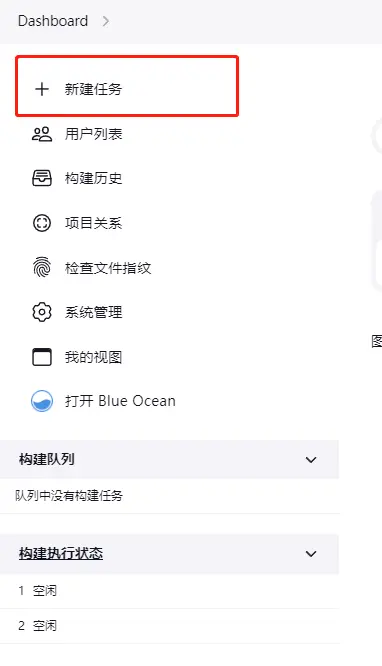目录
前言
一、安装jdk
二、安装maven
三、安装git
四、安装jenkins
五、访问jenkins
六、创建用户
七、配置jenkins
八、执行
总结
前言
服务器:CentOS 7.9 64位
jdk:1.8
maven:3.9.1
git:git version 1.8.3.1
jenkins:2.346.3
一、安装jdk
1、下载jdk的rpm安装包(根据自己的操作系统选择对应版本),上传到服务器,执行 yum install jdk-8u301-linux-x64.rpm –y 命令。
2、执行 java -version 命令验证,出现jdk版本号则表示安装成功。
二、安装maven
1、下载apache-maven-3.9.1-bin.tar.gz安装包,在非root目录下执行命令解压 tar –xzvf apache-maven-3.9.1-bin.tar.gz。
2、执行 vim /etc/profile 命令,在打开的文件中添加maven配置:
MAVEN_HOME=/home/maven/apache-maven-3.9.1 PATH=${PATH}:${MAVEN_HOME}/bin配置好后执行命令 source /etc/profile 使配置生效。
3、执行 mvn -version 命令验证,出现maven版本号则表示安装成功。
三、安装git
1、配置好yum源,执行 yum install git 命令即可。
2、执行 git -version 命令验证,出现git版本号则表示安装成功。
四、安装jenkins
1、下载jenkins的rpm包,执行 yum install jenkins-2.346.3-1.1.noarch.rpm 命令。
2、执行 vim /etc/sysconfig/jenkins 命令,修改jenkins配置,目录、端口可自定义:
3、启动jenkins:
启动命令:systemctl start jenkins.service
停止命令:systemctl stop jenkins.service
重启命令:systemctl restart jenkins.service
查看命令:systemctl status jenkins.service
五、访问jenkins
1、启动之后使用http://ip:端口访问jenkins。
复制管理员密码
[root@localhost ROOT]# cat /root/.jenkins/secrets/initialAdminPassword 83ebb23eb14446ab9afae6a022b8f728
2、安装推荐的插件即可:
3、使用admin继续操作
4、完成安装

六、创建用户
1、新建用户jenkins,在系统管理-管理用户菜单下新建jenkins用户:
yum 安装的jenkins,jenkins用户默认是不可以切换的,jenkins运行和执行脚本都是用jekins用户执行的,所以要保证jenkins用户可以执行配置里的脚本。比如调用java,mvn,git和免密,都要保证jenkins用户可以。
vim /etc/passwd
将/bin/false改为上图/bin/bash
执行 su jenkins 即可切换到jenkins用户
cd 进入当前用户根目录,jenkins用户默认根目录为/var/lib/jenkins。
七、配置jenkins
全局工具配置
jdk
maven

服务器之间免密:
免密登录,需切换到jenkins用户,进入jenkins用户根目录。
执行 ssh-keygen -t rsa //生成秘钥
执行 ssh-copy-id -i ~/.ssh/id_rsa.pub 用户名@服务器IP //与后面的服务器进行免密,第一次需要输入密码
安装插件
Publish over SSH:通过SSH发布
配置系统
git数据源
密码为免密生成密钥时设置的密码,如果没有设置密码,那么将生成的密钥输入到key里面
maven项目打包,新建item
对新建的item进行配置
源码管理
配置编译
发布、部署
Exec command中也可以直接放入脚本,如下
echo "Stop Procedure : server-admin.jar" #获取指定项目运行pid pid=`ps -ef |grep java|grep server-admin.jar | grep -v grep |awk '{print $2}'` echo 'old Procedure pid:'$pid #pid存在则kill if [ -n "$pid" ] then kill -9 $pid fi echo 'Start the program : server-admin.jar' #给项目jar 777权限 #进入项目所在目录 cd /mnt/java chmod 777 /mnt/java/server-admin.jar echo '-------Starting-------' #运行项目 (指定时区 指定字符编码 指定输出日志) nohup java -jar server-admin.jar 2>&1 & echo 'end'
八、执行
如果执行日志为success,则打包、发布、部署成功
文章来源:https://www.toymoban.com/news/detail-466158.html
总结
配置过程需要耐心,需要注意jdk与jenkins的版本是否兼容。文章来源地址https://www.toymoban.com/news/detail-466158.html
到了这里,关于Jenkins打包、发布、部署的文章就介绍完了。如果您还想了解更多内容,请在右上角搜索TOY模板网以前的文章或继续浏览下面的相关文章,希望大家以后多多支持TOY模板网!